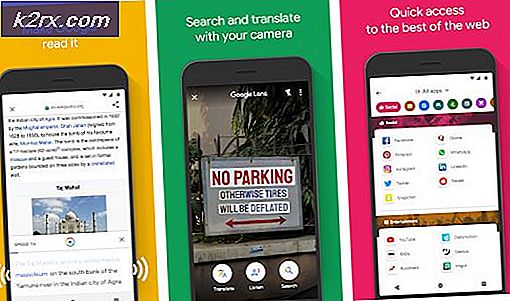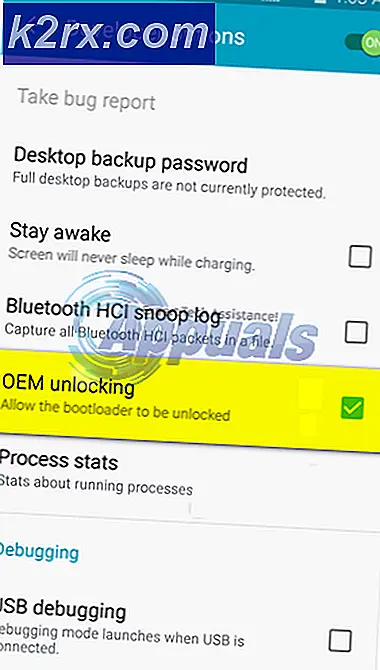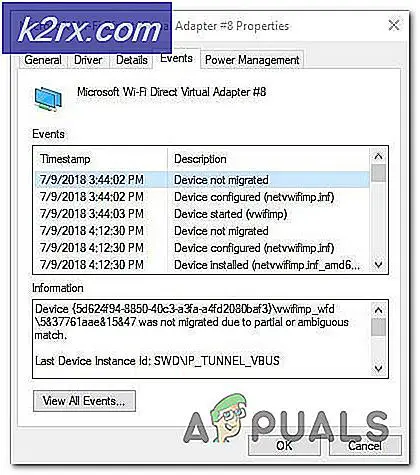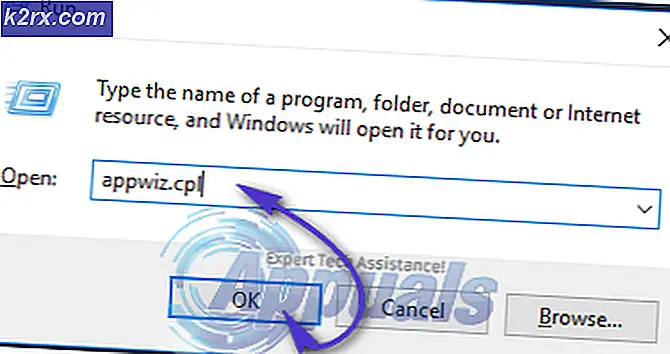Wie man magische Maus repariert oder deaktiviert, die zufällig nach ihr summt
Die drahtlose Magic Mouse von Apple für Desktop-Macs ist eine wirklich revolutionäre Computermaus. Für ein Premium-Gefühl für die gesamte Erfahrung und für mehr Benutzerfreundlichkeit, passiert alles auf der Magic Mouse - vom Klicken bis zum Scrollen - per Berührung. Die gesamte Oberfläche der Magic Mouse ist berührungsempfindlich, was die Magic Mouse zu einem Trackpad macht, das das gleiche Aussehen und Gefühl einer Maus bietet. Die Magic Mouse verfügt über eine Scroll-Zoom-Funktion, mit der Benutzer ihre Displays durch einfaches Scrollen per Mausklick vergrößern und verkleinern können.
In den meisten Bereichen ist die Scroll-Zoom-Funktion der Magic Mouse ein Glücksfall. In einigen Bereichen, beispielsweise wenn sich interaktive Karten auf dem Bildschirm des Benutzers befinden oder wenn Sie eine Adobe-Anwendung verwenden, kann selbst die geringste Bewegung auf der Oberfläche der Magic Mouse als Scroll-Zoom registriert werden, der unkontrolliert ein- und auszoomt der Bildschirm. Ihr gesamtes Display wird unkontrolliert ein- und ausgezoomt, wenn Sie Ihre Maus einfach bewegen oder Objekte per Drag-and-Drop auf Ihren Bildschirm ziehen, was ziemlich frustrierend sein kann, und zwar in dem Ausmaß, in dem es fast zur Bewegungskrankheit wird.
Zum Glück gibt es jedoch einige der effektivsten Lösungen, die verwendet werden können, um die Scroll-Zoom-Funktion der Magic Mouse zu deaktivieren und / oder sie loszuwerden:
PRO TIPP: Wenn das Problem bei Ihrem Computer oder Laptop / Notebook auftritt, sollten Sie versuchen, die Reimage Plus Software zu verwenden, die die Repositories durchsuchen und beschädigte und fehlende Dateien ersetzen kann. Dies funktioniert in den meisten Fällen, in denen das Problem aufgrund einer Systembeschädigung auftritt. Sie können Reimage Plus herunterladen, indem Sie hier klickenLösung 1: Deaktivieren Sie die Scroll-Zoom-Funktion
- Gehen Sie zu Systemeinstellungen > Universal Access > Seeing .
- Klicken Sie im Zoom auf Optionen
- Deaktivieren und deaktivieren Sie den Zoom, indem Sie das Scrollrad gedrückt halten
- Speichern Sie die Änderungen, die Sie vorgenommen haben.
Lösung 2: Deaktivieren Sie die Smart Zoom-Funktion
- Gehe zu Systemeinstellungen > Maus .
- Suchen und deaktivieren Sie die Smart Zoom- Option unter Point & Click, um sie zu deaktivieren
- Speichern Sie die Änderungen.
Lösung 3: Holen Sie sich eine andere Maus und verwenden Sie sie, um mit Problembereichen zu interagieren
Wenn keine der beiden oben beschriebenen Lösungen für Sie funktionierte, besteht Ihre einzige verbleibende Vorgehensweise darin, eine andere Maus (vorzugsweise eine verdrahtete mit physischen Tasten und einem physischen Scrollrad) zu erwerben und sie mit Bereichen und Anwendungen zu verwenden, in denen die Magic Die Maus verursacht ein unkontrollierbares Scroll-Zooming. Sie können die andere Maus nur dann an Ihren Computer anschließen, wenn Sie sie benötigen, aber Sie können sie auch jederzeit verbunden lassen und sicher verstauen, so dass Sie nur die Zaubermaus einstellen müssen, wenn Sie sie brauchen beiseite und verwenden Sie Ihre andere Maus. Glücklicherweise, weil dein Computer ein Mac ist, lässt die Magic Mouse und die andere Maus, die ständig mit ihr verbunden ist, keinen Konflikt zwischen ihnen und beide funktionieren genau so, wie sie sollen.
PRO TIPP: Wenn das Problem bei Ihrem Computer oder Laptop / Notebook auftritt, sollten Sie versuchen, die Reimage Plus Software zu verwenden, die die Repositories durchsuchen und beschädigte und fehlende Dateien ersetzen kann. Dies funktioniert in den meisten Fällen, in denen das Problem aufgrund einer Systembeschädigung auftritt. Sie können Reimage Plus herunterladen, indem Sie hier klicken